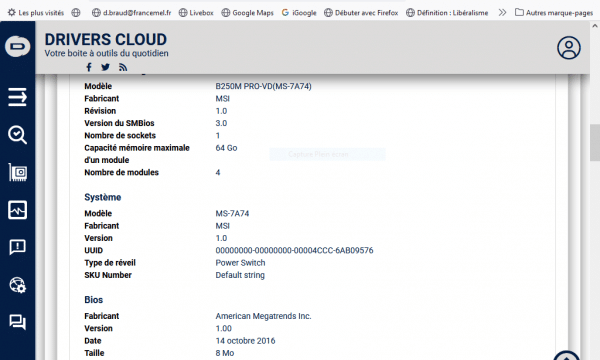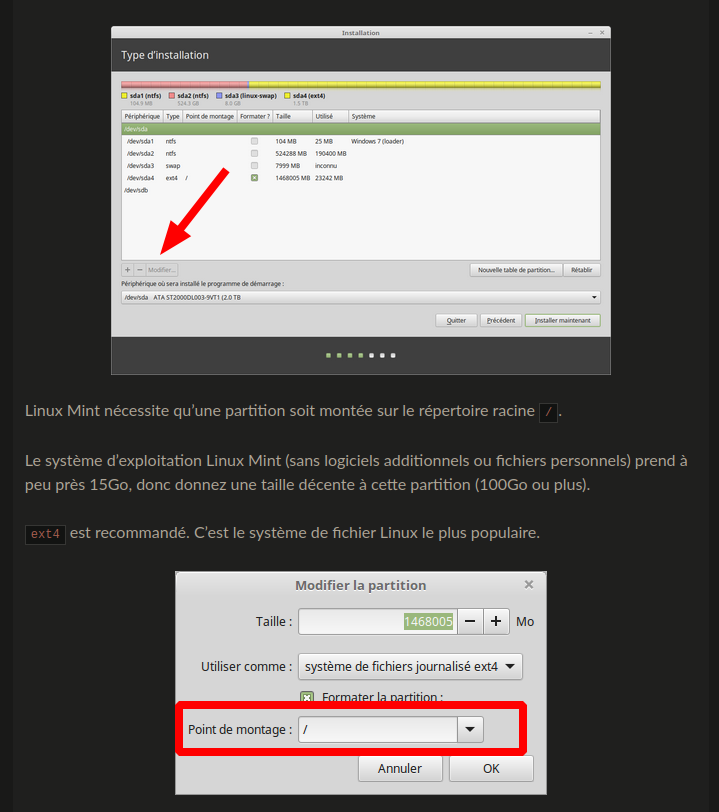Salut, 
Les commandes données par Mia fonctionneront aussi sous Zorin. Je te conseil de faire les manips proposées par MIA. 
Quant à la Maj du Bios, c'est tout simple :
1) vas sur la page de téléchargement de ta carte mère et prends le dernier Bios en date : https://fr.msi.com/Motherboard/B250M-PRO-VD/support
2) décompresses l'archive dans une clé USB
3) redémarres le PC (en ayant pris soin de débrancher toutes autres support externe autre que la clé USB avec le nouveau Bios), et rends-toi dans le Bios (touche "Suppr" pour les CM MSI).
4) dans le Bios tu devrais avoir un onglet "M-FLASH" sur la gauche (variable selon les CM, donc à adapter à ton propre cas). Tu cliques dessus et tu acceptes les diverses demandes.
5) le flashage du Bios va commencer : soit patient, cela peut durer plusieurs minutes, parfois en donnant l'impression que cela n'avance plus : NE SURTOUT PAS ARRÊTER LE PROCESSUS !!!
6) Une fois finit, soit le PC s'arrête, soit il reboot, demandant le retrait de la clé USB à un moment (normalement).
Voilà, le Bios est mis à jour.
IMPORTANT : je ne sais pas où tu résides, mais il y a des passages orageux dans certains secteurs de la France aujourd'hui : donc si c'est le cas chez toi, reportes cette mise à jour, car un flashage interrompu en plein milieu risque de rendre ta CM complètement inutilisable.